在使用电脑或外接显示器时,有时会遇到屏幕两侧出现黑框、画面无法铺满的问题。这可能是分辨率设置不当、显卡缩放模式错误、驱动异常或外接显示器兼容性问题导致的。那么,如何调整显示器恢复全屏?本文将介绍4种方法,帮助你轻松解决显示器黑边问题。

一、调整分辨率
如果电脑的分辨率低于显示器的原生分辨率,就可能会导致屏幕两侧出现黑框。以下是正确调整分辨率的方法:
1. 右键桌面,选择“显示设置”
2. 在“显示”选项卡中,找到“显示分辨率”
3. 选择推荐的分辨率(通常是1920×1080或显示器的原生分辨率)
4. 点击“应用”并确认更改
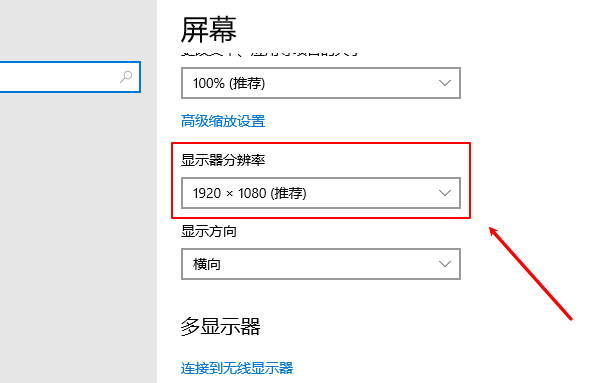
注意:必须使用显示器原生分辨率,否则可能仍然会有黑边。
二、调整显卡缩放模式
有时,即使分辨率正确,显卡缩放模式设置不当也会导致黑框问题。不同显卡的调整方法如下:
1. NVIDIA 显卡调整缩放模式
右键桌面,打开“NVIDIA 控制面板”
进入“显示” >“调整桌面尺寸和位置”
选择“缩放”选项卡
选择“全屏”模式,并点击“应用”
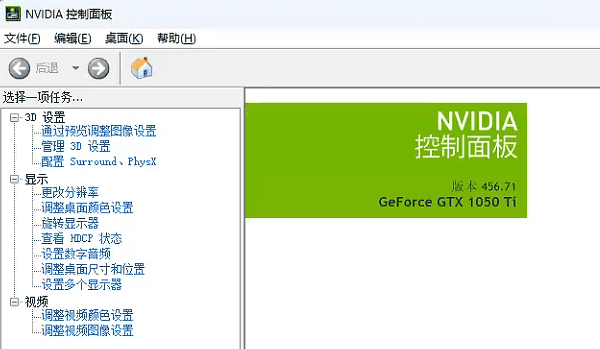
2. AMD 显卡调整缩放模式
右键桌面,打开“AMD Radeon 设置”
进入“显示”选项
找到“GPU 缩放”,启用“全屏”模式
应用设置并检查是否恢复全屏
3. Intel 核显调整缩放模式
右键桌面,选择“Intel 显卡控制中心”或“Intel 显卡设置”
进入“显示”>“缩放”
选择“全屏”模式,点击“应用”
三、更新显卡驱动
如果分辨率和缩放模式都调整了,但仍然有黑框,可能是显卡驱动老旧或损坏,可以尝试使用“驱动人生”更新显卡驱动。

 好评率97%
好评率97%  下载次数:4771215
下载次数:4771215 1. 打开驱动人生,点击“立即扫描”,软件会自动检测电脑驱动是否缺失或需要更新。
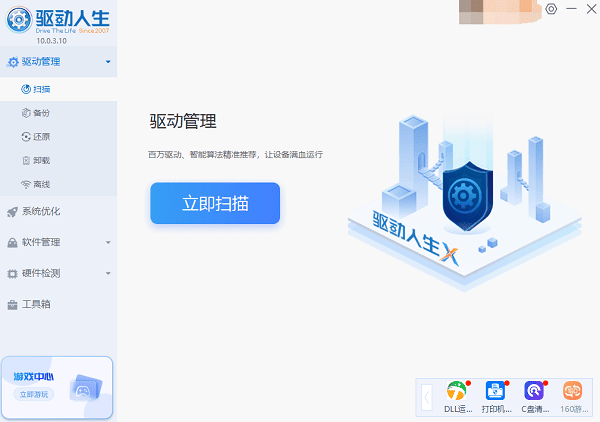
2. 找到显卡驱动,点击“升级驱动”按钮,软件将自动为你下载并安装最新的驱动程序。
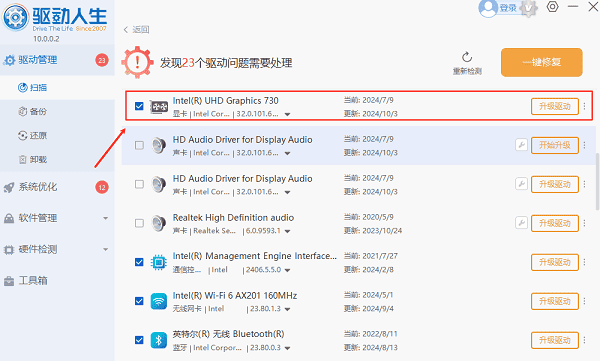
四、调整外接显示器的设置
如果你在使用外接显示器时发现黑框问题,可能是显示模式或接口设置不当,可以尝试以下方法:
1. 右键桌面,选择“显示设置”
2. 在“多个显示器”选项中,选择“扩展”或“仅第二屏”模式
3. 应用设置,观察是否恢复全屏

以上就是显示器两边有黑框的解决方法,希望对你有帮助。如果遇到网卡、显卡、蓝牙、声卡等驱动的相关问题都可以下载“驱动人生”进行检测修复,同时它还支持驱动下载、驱动安装、驱动备份等等,可以灵活的安装驱动。



